Em termos gerais, o Spotify oferece uma taxa de bits de 320 kbps, a mais alta qualidade de streaming para seus amantes de música. No entanto, 320 kbps não é a melhor qualidade que você pode realmente obter do Spotify, pois é uma edição digital e alguns detalhes da música podem ser inesperadamente perdidos. Assim, um equalizador se torna muito importante para os entusiastas da música porque ajuda a melhorar as batidas da música para uma melhor qualidade de som quando você ouve música no Spotify. Embora o equalizador possa desempenhar um papel tão importante na audição de música, muitos usuários do Spotify Free ou Premium podem não saber como usar o equalizador do Spotify em seus dispositivos.
Não se preocupe. Neste post, vou te ensinar como usar o equalizador do Spotify para melhorar sua experiência de audição no Spotify em todas as plataformas, do sistema Windows ao macOS e de dispositivos iOS e Android. Continue lendo e você certamente ficará surpreso com a música de alta qualidade depois de usar um equalizador do Spotify.
Leitura relacionada:
Os 7 melhores conversores de música do Spotify em 2020
Guia completo da taxa de bits do Spotify: Como obter alta qualidade do Spotify?
1. Como usar o Spotify Equalizer em dispositivos iOS e Android
Na verdade, o Spotify tem um equalizador embutido, mas ele só está disponível em dispositivos iOS e Android. Esta parte vai te ensinar como ligar o equalizador do Spotify em dispositivos iOS e Android em apenas 2 passos rápidos. Contanto que você tenha o aplicativo Spotify instalado no seu dispositivo, tudo será fácil como uma torta.
Duas etapas para abrir o Spotify Equalizer em dispositivos iOS
O seguinte mostrará como ligar o Spotify Equalizer usando o iPhone 7 para demonstração. Se você estiver usando dispositivos iOS, pode continuar lendo e seguir as instruções abaixo.
Etapa 1. Entre nas páginas de configuração do Spotify
- Coloque seu iPhone para fora e então inicie o aplicativo Spotify em seu telefone, então você verá a interface principal do Spotify. Na interface principal do Spotify, toque no "Engrenagem" botão para entrar na página de configurações. Na página de configurações, escolha o "Reprodução" criação.
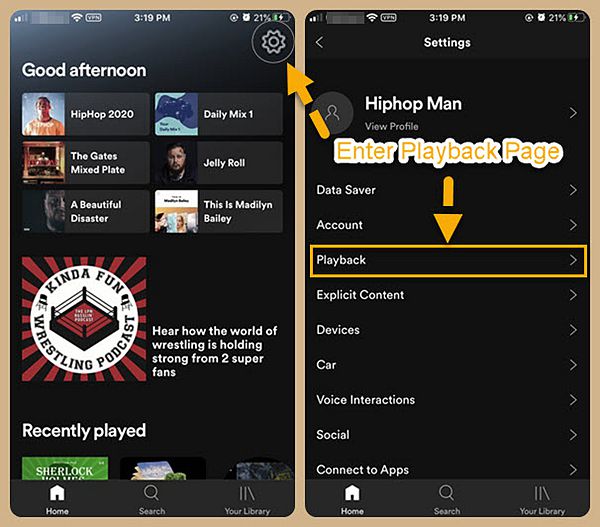
Etapa 2. Pressione o botão para abrir o Spotify Equalizer no seu iPhone
- Role para baixo até o "Equalizador" na "Reprodução" página de configurações, onde você pode ver muitas configurações de reprodução de música para aproveitar sua música do Spotify. Entre para "Equalizador" página e pressione o botão para escolher seu efetor favorito. Até agora, você pode aproveitar o equalizador do Spotify no seu iPhone.
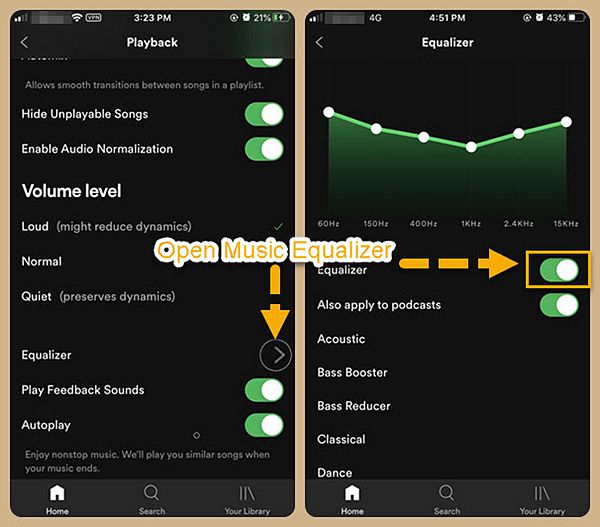
Duas etapas para ativar o equalizador Spotify no Android
Etapa 1. Insira o equalizador no Spotify no seu dispositivo Android
- Na interface principal do Spotify, toque no "Engrenagem" botão para entrar na página de configurações. Na interface principal da página de configurações do Spotify, role para baixo até "Equalizador" para entrar no painel de controle do equalizador.
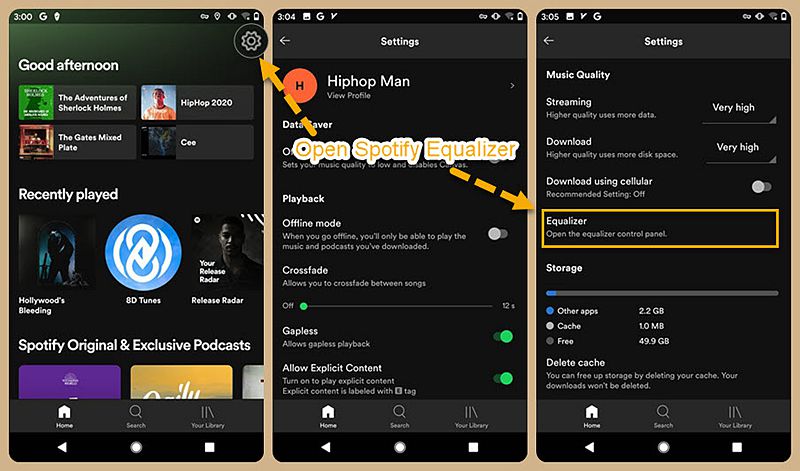
Etapa 2. Escolha seu equalizador favorito no Android
- Agora, você entrará no painel de controle para escolher um equalizador Spotify predefinido conforme sua vontade. Basta pressionar o "ESTÁ BEM" para ligar o equalizador do Spotify. Você pode escolher o equalizador do Spotify nas listas suspensas à direita ou pode ajustar o equalizador ajustando o botão.
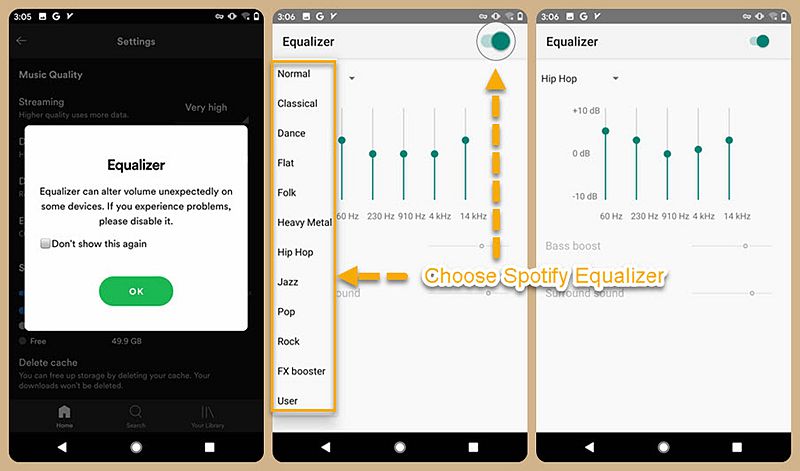
Fácil, certo? Agora você aprendeu como configurar o equalizador do Spotify em seus dispositivos móveis. Como mencionado acima, o Spotify só oferece o equalizador do Spotify em dispositivos móveis. Há alguma solução prática para ajustar o Spotify EQ em seus PCs Windows e Mac? Você saberá mais sobre as etapas na próxima parte.
2. Como aproveitar o Spotify Equalizer no Windows e Mac com Boom 3D
Para configurar um Equalizador Spotify em PCs, você precisará:
Aplicativo nº 1 do Spotify: Totalmente baixado e instalado no seu computador. Você também pode precisar fazer login na sua conta Spotify Free ou Premium para o guia a seguir.
#2 Lança 3D: Este é um equalizador de terceiros para usuários do Spotify aproveitarem vários efeitos sonoros. Aqui estão os principais recursos desta ferramenta bacana.
Característica principal do Boom 3D:
#1 Vários equalizadores são suportados no Boom 3D, como Vocal, Treble Boost, Hip-hop, RNB e muito mais.
#2 Equalizadores de alta qualidade também estão disponíveis no Boom 3D, como surround 3D, ambiente, fidelidade, modo noturno e muito mais.
#3 Totalmente compatível com seus dispositivos de som, desde alto-falantes do sistema até alto-falantes externos e muito mais.
# 4 Suporte Arraste e solte a música no Boom para aproveitar o equalizador.
# 5 Permitir ajustes avançados para o seu equalizador.
# 6 Compatível com macOS 10.10.3 e superior e Windows 10.
# 7 30 dias de teste gratuito para uma avaliação completa.
Como a operação no Windows e no Mac é bastante semelhante, mostraremos como o Boom 3D funciona e aprimora a experiência de audição no sistema macOS para ilustração.
Etapa 1. Execute o Boom 3D no seu computador
- Baixe e instale o Boom 3D no seu computador. Quando ele for baixado com sucesso, registre uma nova conta por meio do seu e-mail ou conta do Google para entrar no Boom 3D. Após fazer login na sua conta, você verá a interface principal conforme mostrado abaixo.
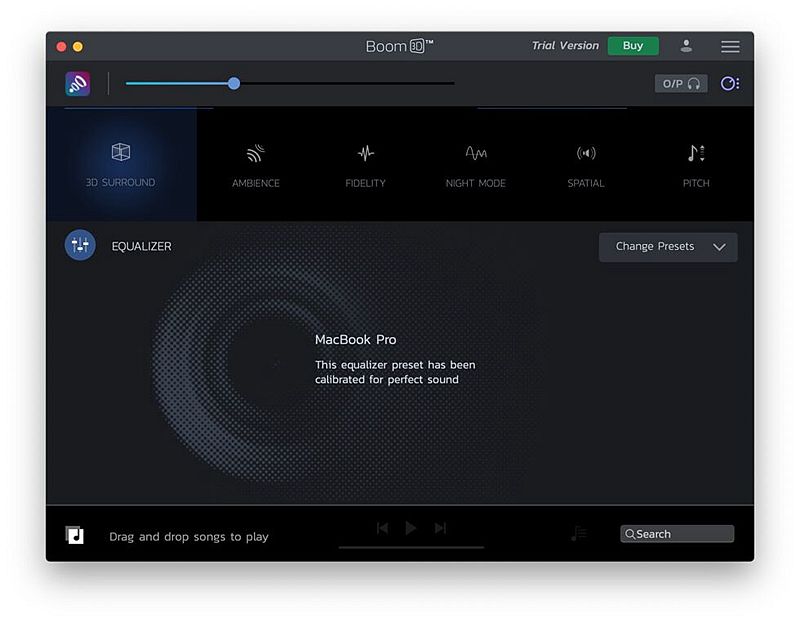
Etapa 2. Escolha o dispositivo de áudio no Boom
- Bata no botão em forma de fone de ouvido para escolher seus dispositivos de áudio e alto-falante. Como você pode ver, você pode selecionar vários tipos de fones de ouvido de acordo com suas necessidades. Quanto a mim, escolherei fones de ouvido com ON Ear para aproveitar música de alta qualidade.
Depois de selecionar, a música do Spotify será reproduzida pelo aplicativo Boom 3D.
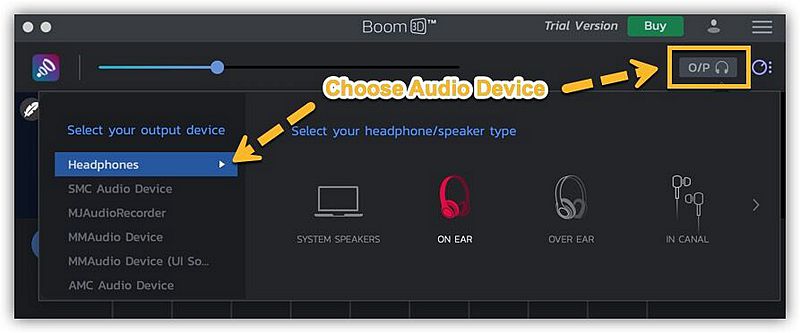
Etapa 3. Execute o Boom 3D no seu computador
- Agora, no lado direito, há um botão para baixo. Clique neste botão e então selecione seu equalizador favorito na lista suspensa. Além disso, eu gostaria de escolher um equalizador de música Hip-hop.
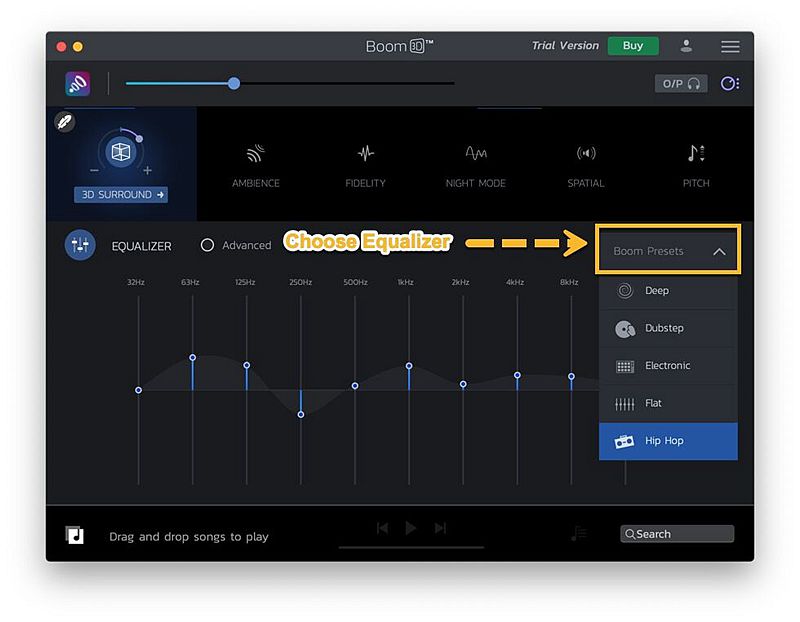
Além do equalizador comum para opções de escolha, você pode selecionar o equalizador de música de alto nível para personalizar suas configurações de audição de música do Spotify e alterar a intensidade da música e o controle de graves.
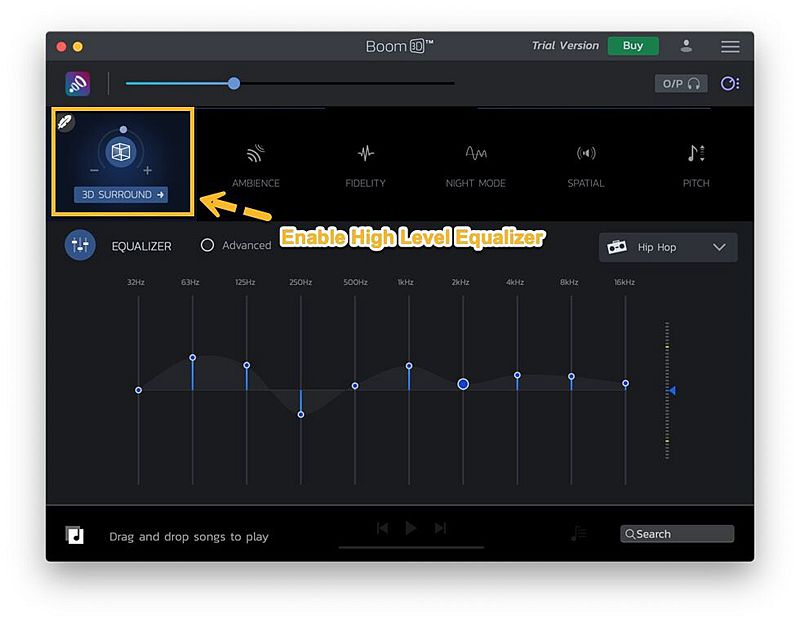
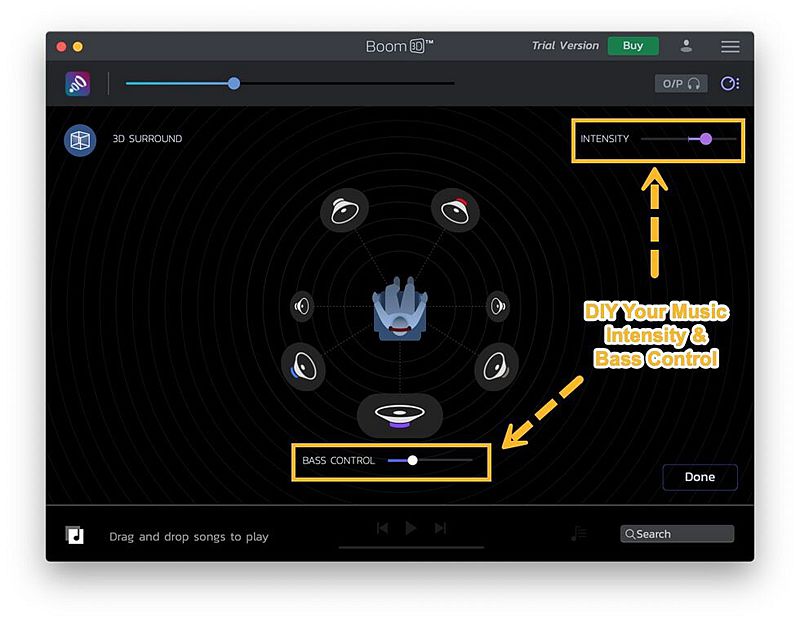
Viu? Não é uma tarefa difícil para você curtir música do Spotify com equalizador. Você pode simplesmente escolher uma maneira adequada de acordo com suas preferências e seguir em frente para curtir o Spotify com o equalizador mágico e perfeito do Spotify. Parece interessante, certo? Não esqueça de compartilhar este post com seus amigos se você achar útil. Quaisquer comentários são bem-vindos abaixo. Até mais!















